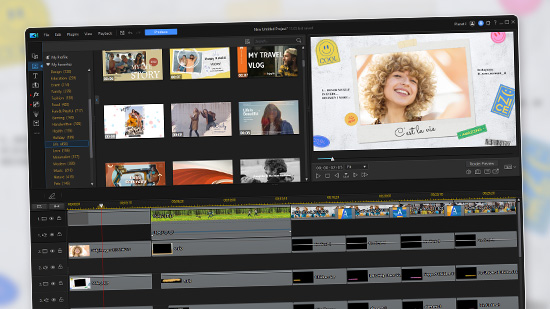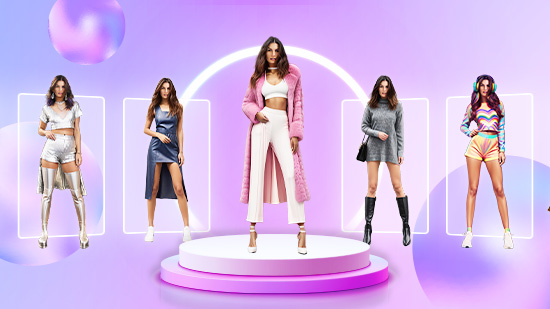Los Mejores Programas de Pantalla Verde en 2025

El número de aplicaciones creativas que se le puede dar a la composición en pantalla verde es prácticamente inacabable. La pantalla verde te permite colocarte a ti mismo o a otro sujeto en un fondo virtual personalizado. Además, te puede servir para mejorar el atractivo de tu video ocultando tu verdadera ubicación.
El software de pantalla verde utiliza la clave de croma, la cual permite aislar, eliminar y reemplazar un color específico en un video. De ese modo, un software de pantalla verde es, en esencia, un editor de videos que cuenta con la funcionalidad de la clave de croma.
Algunos de los usos de la composición en pantalla verde incluyen reemplazar fondos con escenas específicas en, por ejemplo, informes metereológicos, noticieros, películas cargadas con efectos visuales y videos para YouTube. Con la clave de croma, tu pantalla no tiene que ser verde, sino de cualquier color, siempre que el color que elijas sea reconocido por el espectro de color de tu software. La mayoría de los creadores usan pantallas verdes, pero las pantallas azules también son bastante populares.
Si eres novato en el mundo de la edición de videos, escoger el mejor programa de pantalla verde puede ser todo un desafío. Los editores de videos de alta gama no necesariamente cuentan con las funcionalidades de composición en pantalla verde que tú necesitas. De la misma forma, es posible que los programas con precios accesibles carezcan de las herramientas de edición necesarias para crear videos atractivos y de alta calidad.
Esta guía analiza en profundidad los mejores programas de pantalla verde disponibles para creadores de videos como tú. CyberLink PowerDirector es sin duda la mejor opción, pues incluye sólidas funcionalidades de composición en pantalla verde, cuenta con una interfaz fácil de utilizar y viene equipado con una amplia gama de herramientas de edición de videos. Si lo que quieres es una solución simple a tus necesidades creativas de composición en pantalla verde, descarga PowerDirector ahora mismo.
Los mejores programas de pantalla verde
1. PowerDirector

Nuestra primera y mejor recomendación para trabajos de edición con pantalla verde es PowerDirector. Su potente motor de clave de croma ha sido diseñado con el objetivo de que sea fácil de usar para todo tipo de usuarios. Solo eso ya lo hace destacable dentro de la lista de programas aquí mencionados. PowerDirector te dará el control y las herramientas creativas sin tener que pasar por la empinada curva de aprendizaje requerida por otros editores de videos. El motor de clave de croma, que recientemente ha sido mejorado, hace que la eliminación de pantalla verde sea simple y sencilla. Además, la opción de muestreo de color de múltiples teclas te permitirá combinar más de 3 videos simultáneamente.
Podrás encontrar la herramienta de clave de croma en el diseñador Picture-in-Picture (PiP), que es tan solo una de las funcionalidades para producir videos de varias pistas de manera rápida y libre de complicaciones. También podrás acceder a una sala superpuesta llena de objetos animados y stickers, perfecta para casi cualquier ocasión. El diseñador de máscaras y el control de fotogramas clave te permitirán crear y efectos y tomas al mejor estilo de Hollywood. Los modos de fusión incorporados son ideales para composiciones rápidas y para hacer exposiciones dobles de videos.
Más allá de los efectos visuales, PowerDirector es un editor de videos de primer nivel. Incorpora modos de línea de tiempo y de guion gráfico con los que podrás editar clips de audio y de video. Además, podrás hacer uso de plantillas integradas y gráficos animados perfectos para acelerar el proceso creativo. La interfaz simple de PowerDirector es fácil de aprender y dominar, lo que te permitirá comenzar a editar videos lo antes posible.
Estos son los 3 fáciles pasos que debes seguir.
- Empieza colocando el clip multimedia que contiene tu nuevo fondo virtual personalizado en la Pista 1. De forma paralela, coloca el clip que contiene el fondo de pantalla verde en la Pista 2
- Haz doble clic en el clip que contiene la pantalla verde para abrir el diseñador PiP. También tienes la opción de abrirlo haciendo clic en la pestaña del diseñador y seleccionado PiP en el menú desplegable. En propiedades, selecciona la pestaña clave de croma y marca la casilla “habilitar clave de croma”.
- Haz clic en el botón de cuentagotas que se encuentra sobre la ruedas de colores y utilízalo para seleccionar el color que deseas reemplazar con el nuevo fondo. Luego, usa los controles deslizantes que se encuentran debajo de la rueda de colores para eliminar la pantalla verde y sustituirla con el nuevo fondo.
Su sólida colección de efectos y herramientas, así como su facilidad de uso, hacen de PowerDirector tu mejor alternativa.
2. Adobe After Effects
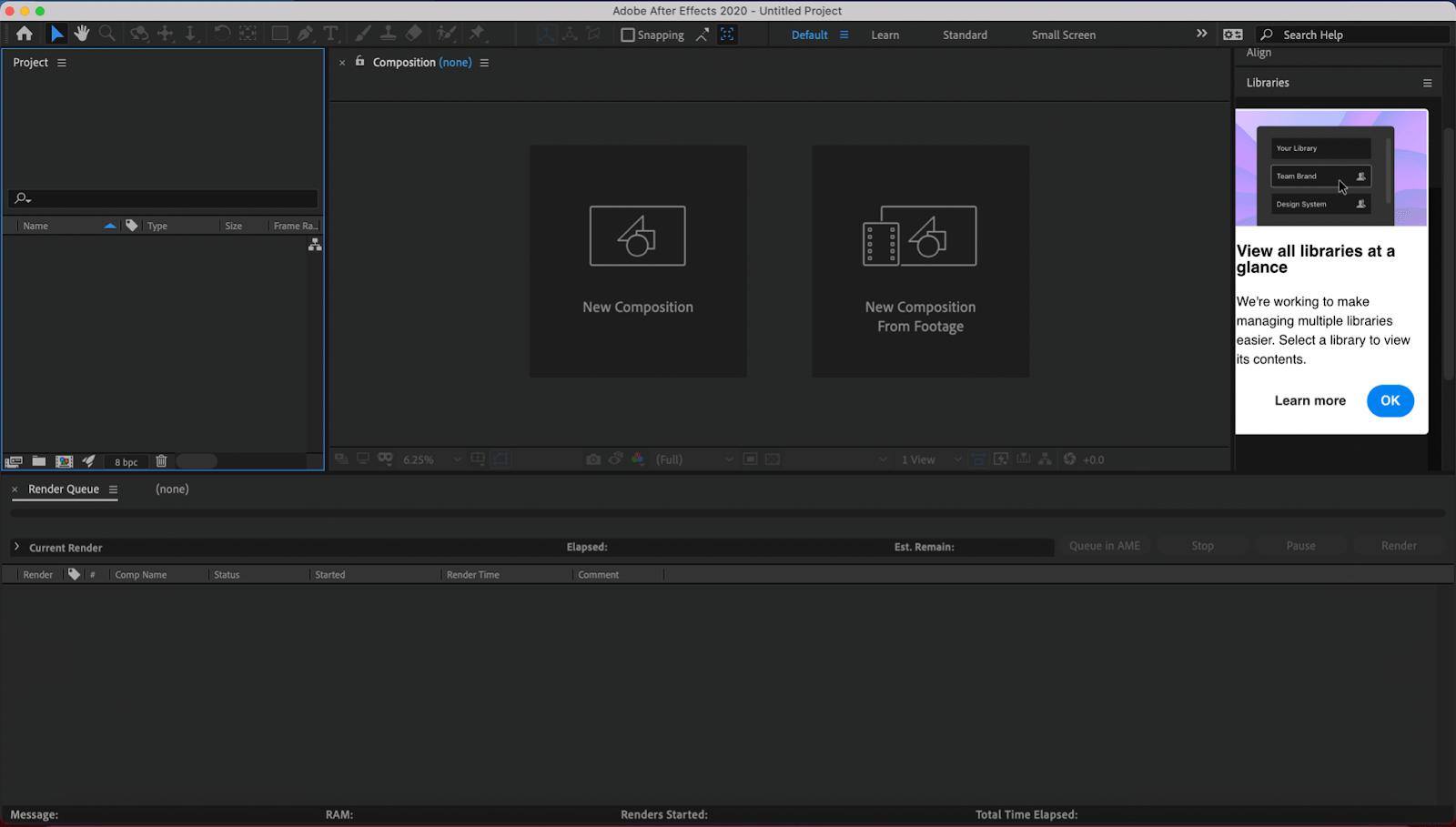
Adobe After Effects es un excelente software de animación y composición creativa para profesionales, cuyas funcionalidades permiten a los usuarios crear efectos visuales interactivos y gráficos animados con archivos de datos.
Esta plataforma es la solución ideal para crear animaciones 2D complejas y basadas en datos. Con After Effects, podrás crear videos y entornos de realidad virtual realistas, así como agregar efectos a tus videos 360/VR.
Sus funcionalidades incluyen una biblioteca de plantillas de gráficos animados, un editor de composición de entornos de realidad virtual y un editor visual de atajos de teclado. Los efectos de la clave de croma y la clave de luminancia con técnicas de rotoscopia te permitirán aislar sujetos y crear videos de aspecto natural en pantalla verde.
Aprender a usar Adobe After Effects no es una tarea fácil. Si eres un editor principiante, deberás dedicar tiempo para entender cómo funciona. Además, por haber sido creado para usuarios profesionales, tiene un precio relativamente alto.
Pros
- Creación de animaciones rápida y sencilla
- Integración con otros programas producidos por Adobe
- Funcionalidad de rotoscopia para crear videos realistas
- Herramientas completas para la composición y edición de videos
Contras
- Interfaz relativamente compleja
- Precio elevado
- No cuenta con una aplicación móvil
3. Final Cut Pro X
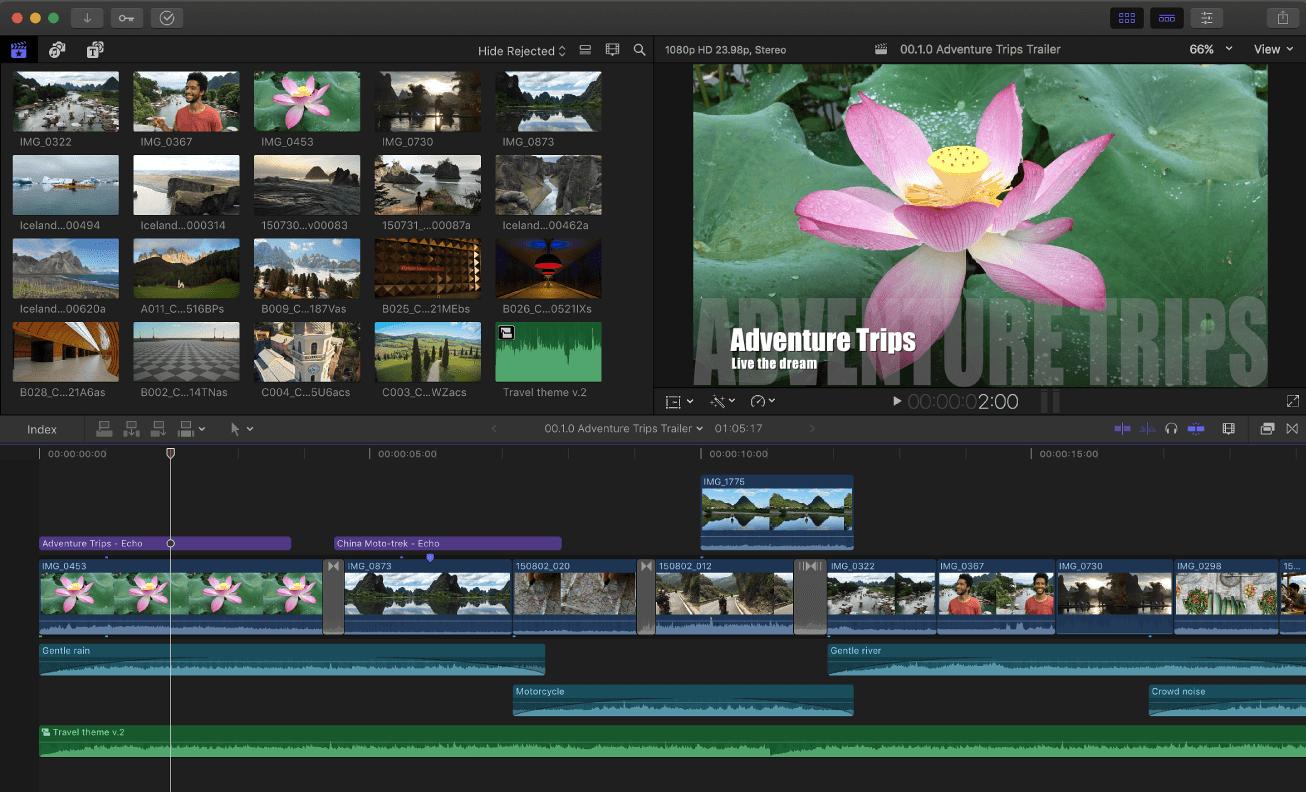
Final Cut Pro X es un software de edición de video para profesionales. Cuenta con una amplia gama de funcionalidades, incluyendo soporte multicámara y herramientas de organización tales como etiquetado y bibliotecas.
Final Cut Pro X te permite crear una gran variedad de efectos visuales, como composición en pantalla verde, texto de 360 grados y animación 2D y 3D. El programa viene integrado con Apple iMovie, así como plantillas de terceros que podrás utilizar para darle un toque más personal a tus proyectos.
El mayor inconveniente de Final Cut Pro X es su precio de $299. Sumado a esto, el programa tampoco ofrece seguimiento de movimiento para video de 360 grados.
Para hacer composiciones de pantalla verde en Final Cut Pro X, importa el fondo y el clip con la pantalla verde a la línea de tiempo. Asegúrate de que este último esté por encima del primero. Luego, haz clic en el ícono de efecto que aparece a la derecha, selecciona Incrustación y arrastra y deposita el incrustador en el clip que contiene el fondo de pantalla verde.
Pros
- Soporte multicámara
- Renderización de rendimiento rápido
- Sólidas herramientas de organización
- Compatibilidad con HDR y metraje de 360 grados
Contras
- Precio elevado
- No dispone de función de búsqueda en el cuadro de diálogo de importación
- Únicamente disponible para Mac
4. Adobe Premiere Pro
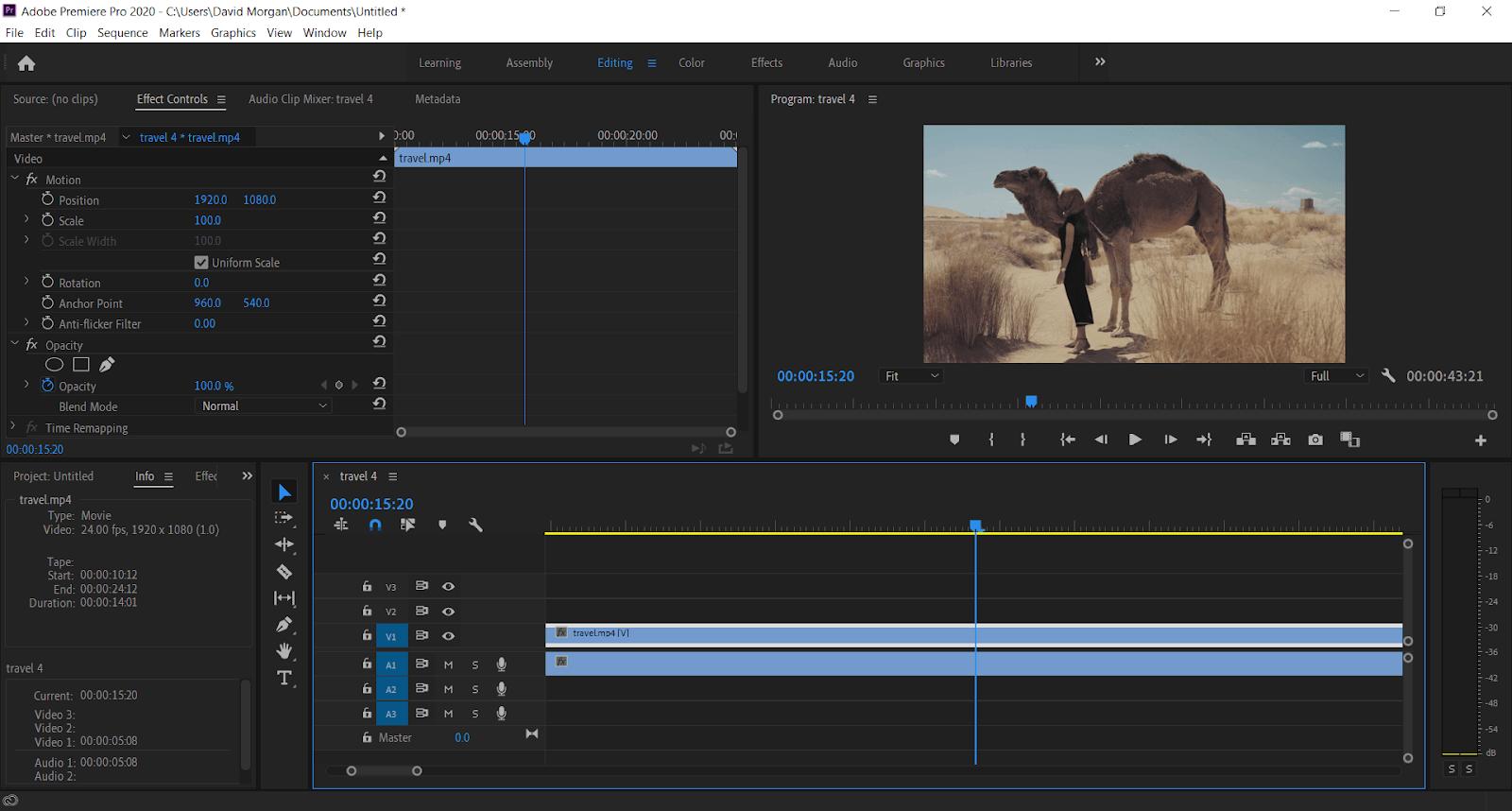
Adobe Premiere es un popular servicio de suscripción para editar videos que ofrece funciones avanzadas como soporte para contenido 360 VR y 4K, así como amplias capacidades de colaboración.
Adobe Premiere es un editor de videos no lineal. En él, podrás editar y cortar videos sin necesidad de modificar tus archivos multimedia originales. Su interfaz es más sencilla que la de After Effects, pero aprender a usarla efectivamente requiere de tiempo y paciencia, en especial si eres un editor principiante.
Las funcionalidades de pantalla verde incluyen la clave de color y la clave de luminancia. Con la primera, puedes separar cualquier color de fondo, mientras que con la segunda puedes separar áreas con luminancia uniforme. También tendrás acceso a herramientas para evitar el derrame de color en tus videos.
Para remover una pantalla verde usando Adobe Premiere:
- Importa tu pantalla verde a la pantalla de edición.
- En “Efectos de videos”, selecciona Incrustación.
- En la pantalla de edición, arrastra y deposita el efecto de Incrustación Ultra en el clip que contiene la pantalla verde.
- Haz clic en el cuentagotas contiguo a la pestaña de clave de color y utilízalo para seleccionar el área verde que deseas reemplazar con tu fondo personalizado.
Pros
- Opciones de edición de video y audio VR
- Soporte para múltiples formatos
- Variedad de configuraciones y efectos de edición
- Integración con otros productos de Adobe
Contras
- Empinada curva de aprendizaje
- No funciona bien en dispositivos desfasados
- Elevado precio de suscripción
5.HitFilm Pro
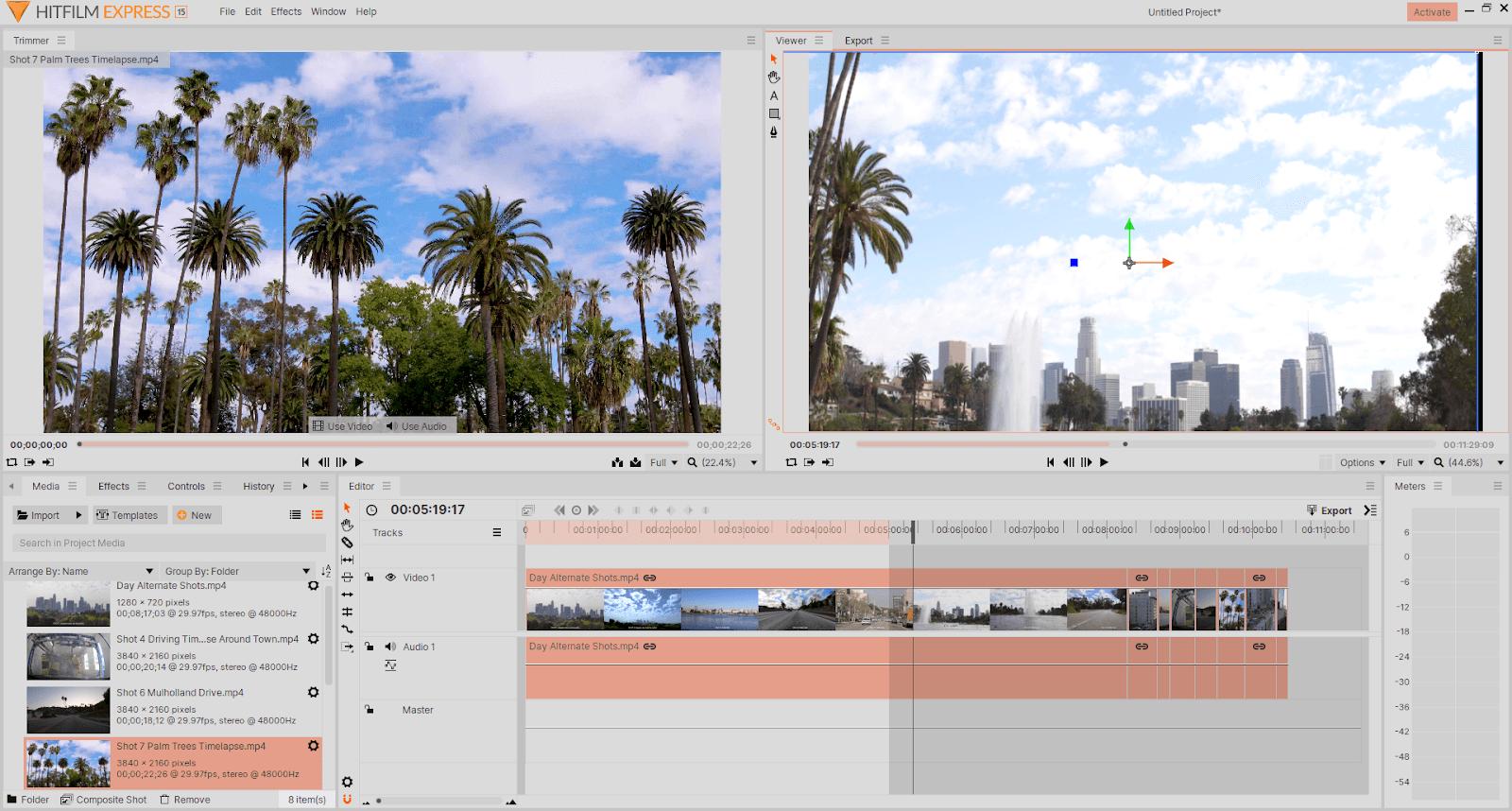
HitFilm Pro ofrece una amplia gama de funcionalidades de edición de videos, composición 3D, gradación de color y, por supuesto, pantalla verde.
Se trata de un editor 2D y 3D que ofrece varios métodos de combinación, animación de fotogramas clave, seguimiento de movimiento y resolución de cámaras 3D. Además, tendrás acceso a una extensa biblioteca de efectos que te permitirán crear atractivos gráficos animados y tomas VFX.
Su interfaz de usuario es más simple que la de los productos de Adobe, pero esto no significa que sea fácil de aprender, en particular para los editores novatos.
Pros
- Incorpora una gran variedad de efectos
- Sólidas funcionalidades de edición
- Ideal para creadores profesionales
- Compatibilidad con PC y Mac
- Flexibilidad de capacidades de exportación
Contras
- Interfaz cuyo dominio requiere de tiempo y paciencia
- Incompatibilidad con AAF o XML
- Tiempos de renderización relativamente prologandos
Conviértete ya en un maestro de la pantalla verde
La producción de videos en pantalla verde es una forma muy eficaz de hacer que tus videos destaquen en las redes sociales. Ya sea que produzcas contenido para YouTube, videos para marketing o cursos de capacitación, usar programas de pantalla verde es una manera sencilla y económica de asegurarte que tus videos serán atractivos y de la más alta calidad.
Como ya hemos mencionado, hay una gran cantidad de programas disponibles para hacer composiciones en pantalla verde. Antes de hacer tu elección, considera cuidadosamente cuáles son tus necesidades y presupuesto. Si tu plan es crear videos haciendo uso de la pantalla verde de forma rutinaria, lo mejor es que optes por un software lo suficientemente profesional como para que no tengas que actualizarlo en el futuro.
| Software | PowerDirector | Adobe After Effects | Final Cut Pro X | Adobe Premiere Pro | HitFilm Pro |
|---|---|---|---|---|---|
| Precio | $59.99 (59,99 €)/año | $239.88 (239,88 €)/año | $299.99 (299,99 €) | $239.88 (239,88 €)/año | $349 (349 €) |
| Amigable con el Usuario | ✔ | ✘ | ✘ | ✘ | ✘ |
| Sampleo de Color Multi-Tecla | ✔ | ✔ | ✔ | ✔ | ✔ |
| Enmascarado de Video | ✔ | ✔ | ✔ | ✔ | ✔ |
| Modos de Mezcla | ✔ | ✔ | ✔ | ✔ | ✔ |
| Plantillas de Proyectos | ✔ | ✘ | ✘ | ✘ | ✘ |
| Gráficos Móviles Pre-Diseñados | ✔ | ✘ | ✔ | ✔ | ✘ |
| Archivos Gratis de Video, Foto y Música | ✔ | ✘ | ✘ | ✘ | ✘ |
Si te consideras un usuario experimentado en programas de edición, una buena opción es Adobe After Effects, pues ofrece avanzadas herramientas de edición y animación. Sin embargo, ten en cuenta que su interfaz es compleja y aprender a dominarlo te tomará mucho tiempo.
Otra buena opción es Final Cut Pro X, un software que incluye sólidas funcionalidades de edición y de pantalla verde. No obstante, su precio es bastante alto y existen otras alternativas igualmente funcionales que no te costarán un ojo de la cara.
PowerDirector es un programa de pantalla verde con una interfaz intuitiva y profesional que integra todas las funcionalidades y herramientas de edición que necesitarás para crear videos llamativos. Su facilidad de uso te permitirá sacarle el máximo provecho sin necesidad de ser un profesional. Algunas de sus principales funcionalidades son los controles de movimiento, herramientas manuales de ajuste de color y herramientas de diseño de máscaras.
Descarga PowerDirectory empieza tu próximo proyecto de producción de videos en pantalla verde ahora mismo.